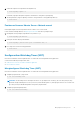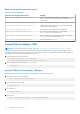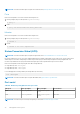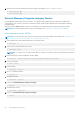Users Guide
5. Gunakan sistem lain untuk mengaktifkan dari LAN (Perangkat yang didukung: wakeonlan dan etherwake).
# sudo wakeonlan MAC
# sudo etherwake MAC
Network Manager (Pengelola Jaringan) Ubuntu
Network-Manager adalah pengelola koneksi asli Ubuntu Server. Aplikasi ini dapat digunakan untuk mengkonfigurasi Edge Gateway
sehingga dapat secara otomatis terdeteksi dan tersambung ke jaringan. Aplikasi ini dapat digunakan untuk mengkonfigurasi beberapa
perangkat jaringan.
Utilitas perintah-baris nmcli disertakan dengan Network-Manager untuk mendukung konfigurasi antarmuka pengguna non-grafis.
CATATAN: Untuk informasi lebih lanjut mengenai Network Manager, lihat wiki.archlinux.org/index.php/NetworkManager.
Menyambungkan melalui WWAN
CATATAN: Untuk informasi lebih lanjut tentang cara mengkonfigurasi dan menghubungkan melalui WWAN, lihat docs.ubuntu.com/
core/en/stacks/network/network-manager/docs/configure-cellular-connections.
1. Periksa apakah modem sudah ada dan identifikasikan nomor indeks modem.
# sudo mmcli –L
2. Periksa status modem dan identifikasi port utama.
# sudo mmcli -m<0>
CATATAN:
<0> mengacu ke nomor indeks modem. Ganti <0> dengan nomor indeks modem setelah menjalankan perintah pada
langkah 1.
3. Buat profil dengan port utama yang diberikan, misalnya, MBIM.
# sudo nmcli c add con-name test type gsm ifname cdc-wdm0 apn internet
4. Periksa status WWAN.
# nmcli r wwan
5. Nyalakan WWAN.
# sudo nmcli r wwan on
6. Cari wwan0 di daftar antarmuka.
# ifconfig -a
7. Aktifkan profil koneksi.
# sudo nmcli c up test
8. Periksa status Network Manager (Pengelola Jaringan).
$ nmcli d
9. Nonaktifkan profil koneksi.
# sudo nmcli c down test
10. Periksa status Network Manager (Pengelola Jaringan).
$ nmcli d
80
Menyiapkan sistem operasi